|
|

כיצד האייפאד שלכם יהפוך למכשיר מעולם אחר
אם לא יצא לכם לקרוא את מדריך השימוש לאיי-פאד שלכם – הרי שעשר ההמלצות שלפניכם הן בדיוק מה שאתם צריכים: החל מניהול עוצמת הקול, דרך ארגון האפליקציות במכשיר וכלה בהשתקה במקרי חירום – הכל כבר כאן.
מאת: אריק קליין 02/11/10 (16:50)
אם לא יצא לכם לקרוא את מדריך השימוש לאיי-פאד שלכם – הרי שעשר ההמלצות שלפניכם הן בדיוק מה שאתם צריכים: החל מניהול עוצמת הקול, דרך ארגון האפליקציות במכשיר וכלה בהשתקה במקרי חירום – הכל כבר כאן. 1. לשוניות בדפדפן הספארי – אם אתם גולשים באינטרנט ופתאום מתחשק לכם לעבור לאתר אחר, מבלי לסגור את העמוד הנוכחי, תוכלו לפתוח בקלות לשונית גלישה נוספת (בדיוק כפי שהנכם יכולים לעשות במהלך גלישה במחשב הביתי). על מנת לעשות כן יהיה עליכם ללחוץ על הלינק הנוסף שברצונכם לפתוח ולהחזיק את הכפתור לחוץ עד שייפתח בפניכם תפריט קצר בן שלוש אפשרויות – השנייה שבהם (Open in New Page) תפתח את הקישור הרצוי בחלון נוסף. לחיצה נוספת על חלקו העליון של הדפדפן (אייקון בצורת שני עמודים חופפים) תציג בפניכם את כל העמודים הפתוחים נכון לאותו הרגע . 2. השלמת סיסמאות אוטומטית בדפדפן הספארי – רוצים לחסוך בזמן? משתמשים לבד באיי-פאד שלכם ו/או סומכים על כל חבריכם שמשתמשים בו? מהיום תוכלו לשנות את הגדרות הדפדפן של האיי-פאד, הספארי, כך שהוא יזכור וישלים באופן אוטומטי את סיסמאות הכניסה שלכם לאימייל, לפייסבוק לטוויטר וכיו"ב. כל שיהיה עליכם לעשות זה להיכנס לתפריט ההגדרות של הספארי תחת הכותרת "Settings" ותחת האפשרות "AutoFill" לסמן ON. 3. השתקה מהירה של האיי-פאד שלכם – באמצעות לחיצה והחזקה של כפתור הורדת הווליום באיי-פאד שלכם, תוכלו להוריד בלא יותר משתי שניות את עוצמת הקול של האיי-פאד שלכם ל-0. זאת כמובן בהיעדר כפתור ה-MUTE המוכר שלא נמצא באיי-פאד. 4. עשו שימוש בכפתור "הבית" שלכם – כפתור "הבית" שבאיי-פאד, יעביר אתכם אל עמוד הבית שלכם. אך בה בעת יש לו גם תפקידים נוספים. באמצעות תפריט ההגדרות של המכשיר תוכלו להגדיר איזו פונקציה תרצו שימלא הכפתור בעת לחיצה כפולה – כך למשל, פתיחת תיבת חיפוש ו/או כניסה לאייפוד שלכם. 5. שבצו קישורים לאתרים האהובים עליכם במסך הבית – היכנסו לאתר שאתם מבקרים בו בתדירות גבוהה – לחצו על סימן ה- "+" שמופיע על יד שורת הכתובת ולאחר מכן בחרו את אופציית ה-ADD TO HOME SCREEN . כעת תוכלו לחסוך זמן וליהנות הרבה יותר. 6. דפדוף אפקטיבי יותר – כולנו מכירים את פונקציית הדפדוף הידני בספרי האיי-פאד. מדובר ללא ספק אחד הדברים הכי מרעננים במכשיר, אך סביר להניח כי אחרי שנקרא כמה ספרים, יהפוך הדפדוף לטרחה. זוהי בדיוק הסיבה לכך שאנו ממליצים לכם על שינוי פונקציית הדפדוף בתיקיית ההגדרות תחת תפריט ה-"APPS" וה-"IBOOKS" – בלחיצת כפתור אחת תוכלו להורות לאיי-פאד שלכם לעבור מעמוד אחד למשנהו באמצעות לחיצה אחת על השוליים השמאליים של המכשיר. פשוט וקל. 7. בדקו את הגדרות הקול שלכם – גם לכם נמאס מהשמעה לא מאוזנת של השירים באיי-פאד? חלש מדיי פעם אחת וחזק מדיי בפעם אחרת. כעת תוכלו לפתור את הבעיה באמצעות הפעלת "בדיקת הסאונד" תחת לשונית ה-IPOD שנמצאת בתיקיית ההגדרות. 8. דחסו עד שש אפליקציות אל תוך ה"רציף" שלכם – כמו בכל מכשיר בו תשתמשו, סביר להניח כי ישנן מספר אפליקציות שבהן אתם עושים שימוש בתדירות גבוהה יותר מאחרות. בחרו אותן וגררו אותן בתנועה אחת פשוטה אל "רציף" האיי-פאד שלכם. 9. טריק הרווחים – זוהי אולי לא העצה השימושית ביותר – אך בהחלט אחת המשעשעות שבהן. מנגנון ה-TOUCH של האיי-פאד נבנה באופן שמאפשר לכפתור הרווח לייצר רווחים בהיקף זהה לכמות האצבעות עימן תלחצו על הכפתור. כך למשל, באם תלחצו על הכפתור עם אצבע אחת בלבד – יווצר רווח של תו אחד בלבד וכן הלאה. 10. הורידו את ספר ההדרכה של האיי-פאד – ספר ההדרכה של האיי-פאד שלכם זמין להורדה בחינם מאתר הבית של APPLE . הורידו אותו עוד היום ופתחו אותו בפעם הבאה שתהיה לכם שאלה.
הכותב הוא אריק קליין,
Arik Klein
מהנדס תוכנה נשיא ומייסד חברת Safesky
רוצים לפרסם את דעותכם ב"פרשן"? גם אתם יכולים! לחצו כאן
גולשים יקרים, הכותבים באתר משקיעים מזמנם בשבילכם, בואו ניתן להם תגובה! כתבו למטה (בנימוס) את דעתכם.
אין תגובות למאמר
|
|
|
||||||||||||||||||||||||
| © כל הזכויות שמורות לפרשן 2021 |
בניית אתרים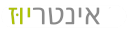
|











